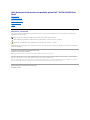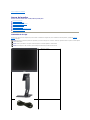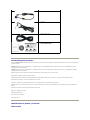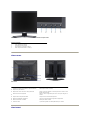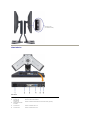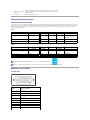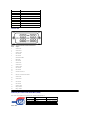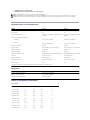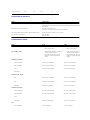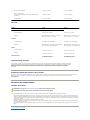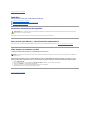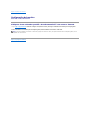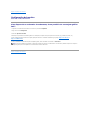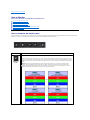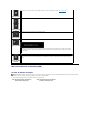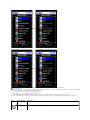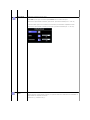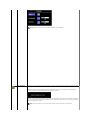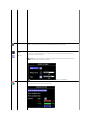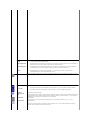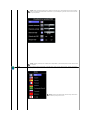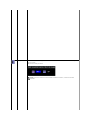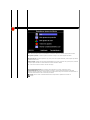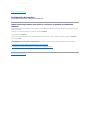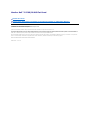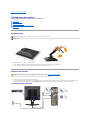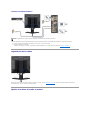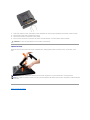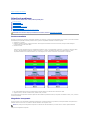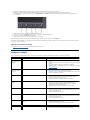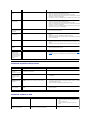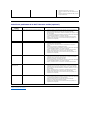GuíadelusuariodelmonitordepantallaplanaDell™P170S/P190SFlat
Panel
Notas, Avisos y Precauciones
Atravésdeestaguía,encontrarábloquesdetextoimpresosennegritayenletracursivaacompañadosporunicono.Estosbloquessonnotas,avisosy
precauciones y se usan como sigue:
Algunasadvertenciaspuedenaparecerenotrosformatosojuntoconunicono.Enestoscasos,lapresentaciónespecíficadelaadvertenciaesrequeridapor
la autoridad reguladora.
Lainformacióndeestedocumentoestásujetaacambiossinprevioaviso.
©2009Dell™Inc.Todoslosderechosreservados.
QuedaterminantementeprohibidacualquierreproduccióndeestosmaterialessinelpermisoescritodeDell™Inc.
Marcas comerciales utilizadas en este texto: Dell y el logotipo de DELL son marcas comerciales de Dell Inc; Microsoft y Windows son marcas registradas o comerciales de Microsoft
CorporationenEstadosUnidosy/oenotrospaíses.ENERGY STAResunamarcaregistradaporlaAgenciadeproteccióndelmedioambientedeEE.UU.ComosociodeENERGY
STAR,DellInc.establecequeesteproductocumplelasdirectricesdeeficienciadelaenergíadeENERGYSTAR.
En este documento pueden aparecer otras marcas comerciales y nombres comerciales para referirse a las entidades que detentan las marcas y los nombres o a sus productos.
Dell™Inc.declinacualquierinteréssobrelapropiedaddelasmarcascomercialesynombrescomercialesquenoseanlossuyospropios.
Modelo P170Sb/P190Sb/P170St/P190St/P170Sf/P190Sf/P190Sc
Octubre2009Rev.A01
Acerca del monitor
Configuracion del monitor
Funcionamiento del monitor
Solucion de problemas
Apéndice
NOTA:UnaNOTAindicainformaciónimportantequeleayudaráautilizarmejorsusistemainformático.
AVISO:AVISOindicalaposibilidaddedañoalhardwareopérdidadedadosyleindicacómoprevenirelproblema.
PRECAUCIÓN:UnaATENCIÓN,indicalaposibilidaddesufrirdañosmateriales,personales,omortales.

Volveralapáginadecontenidos
Acerca del monitor
GuíadelusuariodelmonitorDell™P170S/P190Sdepantallaplana
Contenido del paquete
Característicasdelproducto
Identificacióndepiezasycontroles
Especificaciones del monitor
Capacidad Plug and Play
PolíticadecalidaddelmonitorLCDyPíxeles
Directrices de mantenimiento
Contenido de la caja
Sumonitorseentregaconloscomponentesquesemuestranacontinuación.Asegúresedequeharecibidotodosloscomponentesypóngaseencontacto
con Dell si falta algo.
NOTA:
Algunosdeloselementospuedenseropcionalesyquizánoseentreguenconelmonitor.Puedequealgunasfuncionesosoportesnoesténdisponiblesen
determinadospaíses.
NOTA:LabaseyloscablesnoseincluyencuandoseadquiereconunabaseOptiPlex™USFF780AIO.
NOTA:ParaconfigurarunAIO,consultelaguíadeconfiguracióndelabaseparaobtenerinstrucciones.
l Monitor con soporte
l Cabledealimentación

Característicasdelproducto
El monitor P170S/P190Sdepantallaplanadisponedematrizactiva,transistordepelículafina(TFT)ypantalladecristallíquido(LCD).Entrelasfuncionesdel
monitor se incluyen:
■ P170S: Pantallaconunáreadevisualizaciónde17pulgadas(432mm)(medidodiagonalmente).Resolución1280x1024ycompatibilidaddepantalla
completa para resoluciones inferiores.
■ P190S: Pantallaconunáreadevisualizaciónde19pulgadas(481,9mm)(medidodiagonalmente).Resolución1280x1024ycompatibilidaddepantalla
completa para resoluciones inferiores.
■Amplioángulodevisiónelcualofreceunaperspectivaóptimatantosiestásentado,depieoenmovimiento.
■Funcionesdeinclinación,balanceoyextensiónvertical.
■SoportedesmontableyorificiosdemontajeVESA(Asociaciónparaestándareselectrónicosydevídeo)de100mmparaunainstalaciónflexible.
■ Capacidad Plug and play en caso de ser compatible con su sistema.
■Ajustesdevisualizaciónenpantalla(OSD)paraofrecerunaconfiguraciónfácilylaoptimizacióndelapantalla.
■ElCDdesoftwareydocumentaciónincluyeunarchivodeinformación(INF),unarchivodeadministracióndecolordeimágenes(ICM)ydocumentacióndel
producto.
■FunciónparaelahorrodeenergíadeconformidadconEnergyStar.
■ Ranura de bloqueo de seguridad.
■ClasificaciónEPEATGold.
■Conreduccióndehalógenos.
■ Control de activos.
Identificacióndepiezasyfunciones
Vista frontal
l Cable VGA
l Cable DVI
l Cable de subida USB
l Controladoresysoportesdedocumentación
l Guíadeinstalaciónrápida
l Informacióndeseguridad

Vista trasera
Vistatrasera
Vista lateral
Vista frontal
Controles del panel frontal
Etiqueta
Descripción
1
VídeoSeleccióndeentrada
2
MenúOSD/botónselección
3
BotóndeBrilloyContraste/Abajo(-)
4
BotóndeAjusteautomático/Arriba(+)
5
Botóndeencendido(conindicadordeluzdeencendido)
Etiqueta
Descripción/Uso
1
Orificios de montaje VESA (100mm) (superficie de base
adjunta a la parte trasera)
Utilícelaparamontarelmonitor.
2
Etiquetadelnúmerodeseriedecódigodebarras
Tenga a mano esta etiqueta si necesita ponerse en contacto con el
soportetécnicodeDell.
3
Ranura del cierre de seguridad
Utilice un cierre de seguridad junto con la ranura para asegurar su
monitor.
4
Soportes de montaje Dell Soundbar
Coloque la barra de sonido Dell opcional.
5
Etiquetadecalificaciónreguladora
Lista con las autorizaciones de organismos regulatorios.
6
Botóndeextraccióndelabase
Púlselo para liberar la base.
7
Orificio de cable
Lepermiteorganizarsuscablespasándolosporelorificio.

Vista inferior
Vista inferior
Conectores USB
(desubidadedatos)
Lado derecho
Lado izquierdo
Etiqueta
Descripción
1
Conexiónde
alimentación
Inserteelcabledealimentación.
2
Conector de
alimentacióndelDell
Soundbar
Conectaelcabledealimentacióndelabarradesonido(opcional).
3
ConexiónDVI
Conecta el cable DVI de su PC.
4
ConexiónVGA
Conecta el cable VGA de su PC.

Especificaciones del monitor
Modosdegestióndeenergía
SitieneinstaladoensuPCunsoftwareounatarjetadepantallacompatibleconDPMSTdeVESA,lapantallapuedereducirautomáticamentesuconsumode
energíacuandonoseutilice.Esloquesedenomina*Mododeahorrodeenergía.Sisedetectandatosdeentradadelteclado,delratónodealgúnotro
dispositivodeentrada,lapantallase"activará"automáticamente.Lasiguientetablamuestraelconsumodeenergíaylaseñalizacióndeestafunciónde
ahorrodeenergíaautomático:
P170S
P190S
Asignacióndelaspatillas
ConexiónVGA
5
Conector USB de subida
de datos
Conecta el cable USB incluido con el monitor al monitor y al PC. Una vez que el
cableestéconectado,puedeusarlosconectoresUSBdellateralydelaparte
inferior del monitor.
6
ConexiónUSB
Conecte sus dispositivos USB.
Modo VESA
Sincronización
horizontal
Sincronización
vertical
Vídeo
Indicador de
encendido
Consumodeenergía
Funcionamiento normal
Activo
Activo
Activo
Verde
50W(máximo)
22W(típico)
Modo inactivo
Inactivo
Inactivo
Blanco
Ámbar
Menos de 1 W
Apagado
-
-
-
Off
Menos de 1 W
Modo VESA
Sincronización
horizontal
Sincronización
vertical
Vídeo
Indicador de
encendido
Consumodeenergía
Funcionamiento normal
Activo
Activo
Activo
Verde
53W(máximo)
25W(típico)
Modo inactivo
Inactivo
Inactivo
Blanco
Ámbar
Menos de 1 W
Apagado
-
-
-
Off
Menos de 1 W
NOTA: Este monitor es compatible con ENERGY STAR®- yconlagestióndeenergíaTCO'03.
NOTA:UnconsumodeenergíanuloenelmodoOFFseconsiguesólotrasdesconectarelcableprincipaldelmonitor.
Númerode
patilla
Extremo del cable de
señalde15patillas
1
Vídeo-Rojo
2
Vídeo-Verde
3
Vídeo-Azul
4
GND (tierra)
5
Autoprueba
6
GND (tierra)-R
7
GND (tierra)-V
8
GND (tierra)-A

9
Ordenador 5V/3,3V
10
Sinc-GND
11
GND (tierra)
12
Datos DDC
13
Sinc-H
14
Sinc-V
15
Reloj DDC
ConexiónDVI
Número
de Pin
Lateraldelmonitordelcabledeseñalde24
clavijas
1
T.M.D.S. RX2-
2
T.M.D.S. RX2+
3
T.M.D.S. Tierra
4
Sinconexión
5
Sinconexión
6
SincronizaciónDDC
7
Datos DDC
8
Sinconexión
9
T.M.D.S. RX1-
10
T.M.D.S. RX1+
11
T.M.D.S. Tierra
12
Sinconexión
13
Sinconexión
14
Corriente +5V/+3,3V
15
testautomático
16
Detectordeconexiónencaliente
17
T.M.D.S. RX0-
18
T.M.D.S. RX0+
19
T.M.D.S. Tierra
20
Sinconexión
21
Sinconexión
22
T.M.D.S. Tierra
23
Reloj + T.M.D.S.
24
Reloj - T.M.D.S.
Interfaz para Universal Serial Bus (USB)
Puertos USB:
Este monitor es compatible con la interfaz de alta velocidad certificada USB 2.0.
Transferencias de datos
Consumoeléctrico
Alta velocidad
480 Mbps
2,5W(máx.,cadapuerto)
Velocidad completa
12 Mbps
2,5W(máx.,cadapuerto)
Velocidad baja
1,5 Mbps
2,5W(máx.,cadapuerto)

l 1 de subida de datos: en la parte anterior
l 4 de bajada de datos: 2 en la parte anterior, 2 en el lado izquierdo
NOTA: acapacidadUSB2.0requiereunequipocompatibleconelestándar2.0.
NOTA: LainterfazUSBdelmonitorSÓLOfuncionaconelmonitorENCENDIDO(oenelmododeahorrodeenergía).SiAPAGAelmonitorylovuelvea
ENCENDER,losUSBvuelvenaenumerarse.interfaz;esposiblequelosperiféricosnecesitenunossegundosparavolverafuncionarconnormalidad.
Especificaciones de la Pantalla plana
Modelo
P170S
P190S
Tipo de pantalla
Matriz activa - TFT LCD
Matriz activa - TFT LCD
Tipo de panel
TN
TN
Dimensiones de la pantalla
17pulgadas(17pulgadasdetamañodeimagen
visible)
19pulgadas(19pulgadasdetamañodeimagen
visible)
Áreadevisualizaciónpredeterminada:
Horizontal
337,9 mm (13,3 pulgadas)
376,3 mm (14,8 pulgadas)
Vertical
270,3 mm (10,6 pulgadas)
301,1 mm (11,8 pulgadas)
Distanciaentrepíxeles
0,264 mm
0,294 mm
Ángulodevisión
160°(Vertical)típ.,170°(Horizontal)típ.
160°(Vertical)típ.,17
0°(Horizontal)típ.
Salida de luminancia
250 cd/m²(tip.)
250 cd/m²(tip.)
Relacióndecontraste
800:1(típ.)
800:1(típ.)
Revestimiento de placa frontal
Antideslumbramiento con revestimiento duro 3H
Antideslumbramiento con revestimiento duro 3H
Contraluz
Luz de fondo 2 CCFL
Luz de fondo 2 CCFL
Tiempo de respuesta
Paneltípico5ms
Paneltípico5ms
Profundidad de colores
16,7 millones de colores
16,7 millones de colores
Gamacromática
72 %*
72 %*
*Lagamadecolores(típica)deP170S/P190SsebasaenCIE1976(85%)yenCIE1931(72%).
Resolución
Modelo
P170S/P190S
Bandadeexploraciónhorizontal
30kHza81kHz(automático)
Bandadeexploraciónvertical
56 Hz a 76 Hz(automático)
Resoluciónpredefinidamáxima
1280x1024 a 60 Hz
Modosdevisualizaciónpredefinidos
P170S/P190S
Modo de
visualización
Frecuencia
horizontal (kHz)
Frecuencia
vertical (Hz)
Reloj de
píxel(MHz)
Polaridaddesincronización
(Horizontal/Vertical)
VGA, 720 x 400
31,5
70,1
28,3
-/+
VGA, 640 x 480
31,5
60,0
25,2
-/-
VESA, 640 x 480
37,5
75,0
31,5
-/-
VESA, 800 x 600
37,9
60,3
40,0
+/+
VESA, 800 x 600
46,9
75,0
49,5
+/+
VESA, 1024 x 768
48,4
60,0
65,0
-/-
VESA, 1024 x 768
60,0
75,0
78,8
+/+
VESA, 1152 x 864
67,5
75,0
108,0
+/+
VESA, 1280 x 1024
64,0
60,0
108,0
+/+

VESA, 1280 x 1024
80,0
75,0
135,0
+/+
Característicaseléctricas
Modelo
P170S/P190S
Señalesdeentradadevídeo
RGBanalógico:0,7Voltios+/-5%, 75 ohmnios de impedancia de entrada
DVI
TMDSdigital,600mVparacadalíneadiferencial,polaridadpositivaconimpedanciadeentrada
de 50 ohmios
Señalesdeentradadesincronización
horizontal y vertical separadas
3,3VCmosonivel5VTTL,sincronizaciónpositivaonegativa.
Tensióndeentradadecorrientealterna(CA)/frecuencia/corriente
de 100 a 240 VAC/ de 50-60Hz+3Hz/1,5AMáx.
Sobrecorrienteisodeirrupción
120V: 30A(Máx.)
240V:60A(Máx.)
Característicasfísicas
Modelo
P170S
P190S
Tipo de conector
l D-sub: conector azul
l DVI-D: conector blanco
l D-sub: conector azul
l DVI-D: conector blanco
Tipodecabledeseñal
l D-sub:Extraíble,analógico,15clavijas,se
entrega conectado al monitor
l Digital: desmontable, DVI-D, patillas
sólidas,seentregadesmontadodel
monitor
l D-
sub:Extraíble,analógico,15clavijas,se
entrega conectado al monitor
l Digital: desmontable, DVI-
D, patillas
sólidas,seentregadesmontadodel
monitor
Dimensiones (con base):
Altura (comprimido)
332,16 mm (13,08 pulgadas)
362,6 mm (14,26 pulgadas)
Altura (extendido)
462,16 mm (18,20 pulgadas)
492,6 mm (19,39 pulgadas)
Ancho
372,10 mm (14,65 pulgadas)
410,1 mm(16,15 pulgadas)
Profundidad
182,25 mm (7,18 pulgadas)
182,0 mm (7,17 pulgadas)
Dimensiones (sin soporte)
Altura
309,25 mm (12,18 pulgadas)
338,1 mm (13,31 pulgadas)
Ancho
372,10 mm (14,65 pulgadas)
410,1 mm (16,15 pulgadas)
Profundidad
59,20 mm (2,33 pulgadas)
65,9 mm (2,59 pulgadas)
Dimensiones del soporte
Altura (comprimido)
331,70 mm (13,06 pulgadas)
347,7 mm (13,69 pulgadas)
Altura (extendido)
381,57 mm (15,02 pulgadas)
396,7 mm (15,62 pulgadas)
Ancho
337,20 mm (13,28 pulgadas)
337,6 mm (13,29 pulgadas)
Profundidad
182,30 mm (7,18 pulgadas)
182,0 mm (7,17 pulgadas)
Peso
Peso con embalaje
6,50 kg (14,30 libras)
7,6 kg ( 16,70 libras)

PolíticadecalidaddelmonitorLCDyPíxeles
DuranteelprocesodefabricacióndelmonitorLCD,noesextrañoqueunoovariospíxelesquedenfijosenunestadoinalterable,algoqueresultadifícilde
apreciar y no afecta a la calidad o la facilidad de uso de la pantalla. Paramásinformación,consultelapáginadesoportedeDellenladirección:
support.dell.com.
Directrices de mantenimiento
Cuidado del monitor
Paraunosresultadosóptimos,sigalasinstruccionesdelasiguientelistamientrasretiraelembalaje,limpiaymanipulaelmonitor:
l Paralimpiarlapantallaantiestática,humedezcauntrapolimpioysuaveconunpocodeagua.Siesposible,utiliceuntejidoosoluciónespecialparala
limpiezadepantallasespecíficosparaelrevestimientoantiestático.Noutilicebenceno,disolventes,amoniaco,limpiadoresabrasivosniairecomprimido.
l Utiliceunpañoligeramentehumedecidoconaguatempladaparalimpiarelplástico.Noutiliceningúntipodedetergenteyaquepodríadejarunapelícula
lechosaenelplástico.
l Siapreciapolvoblancoaldesembalarelmonitor,límpieloconunpaño.
l Manipuleelmonitorconcuidado,yaquelosmonitoresdecoloroscurosepuedenarañarymostrarmarcasdecolorblancovisiblesconmásfacilidadque
en los monitores de color claro.
l Paraayudaramantenerlamejorcalidaddeimagenensumonitor,utiliceelsalvapantallasquecambiadinámicamenteyapagueelmonitorcuandonolo
utilice.
Volveralapáginadecontenidos
Pesodelmonitorysoporte
5,10 kg (11,22 libras)
6,4kg(14,08libras)
Peso sin incluir soporte
(paraelacoplealaparedosegúnlasindicacionesVESA-
sin cables)
3,65 kg (8,03 libras)
4,3 kg ( 9,46 libras)
Peso del soporte
1,55 kg (3,42 libras)
1,6 kg (3,52 libras)
Entorno
Modelo
P170S
P190S
Temperatura:
En funcionamiento
0°a40°C(32°a104°F)
0°a40°C(30°a104°F)
Apagado
Almacenamiento: -20°a60°C(-4°a140°F)
Envío:-20°a60°C(-4°a140°F)
Almacenamiento: -20°a60°C(-
4°a140°F)
Envío:-20°a60°C(-4°a140°F)
Humedad:
En funcionamiento
10%a80%(sincondensación)
10%a80%(sincondensación)
Apagado
Almacenamiento:5%a90%(sincondensación)
Envío:5%a90%(sincondensación)
Almacenamiento:5%a90%(sincondensación)
Envío:5%a90%(sincondensación)
Altitud:
En funcionamiento
3,048m(12,000ft)máx.
3,048m(12,000ft)máx.
Apagado
9,144m(40,000ft)máx.
9,144m(40,000ft)máx.
Disipacióntérmica
171,00BTU/hora(máximo)
75,24BTU/hora(típico)
181,26BTU/hora(máximo)
85,50BTU/hora(típico)
Capacidad Plug and Play
PuedeinstalarlapantallaencualquiersistemacompatibleconPlugandPlay.Lapantallaproporcionaautomáticamentealsistemainformático
lainformaciónEDID(ExtendedDisplayIdentificationData,Datosextendidosdeidentificacióndepantalla)utilizandoelprotocoloDDC(Display
DataChannel,Canaldedatosdepantalla)demaneraqueelsistemapuedeconfigurarseautomáticamenteyoptimizarlosajustesde
pantalla.Siasílodesea,elusuariopuedeseleccionarajustesdistintos,peroenlamayoríadeloscasoslainstalacióndelapantallaes
automática.
PRECAUCIÓN: Lea y siga las Instrucciones de seguridadsiguienteantesdelimpiarelmonitor.
PRECAUCIÓN: Antesdelimpiarelmonitor,desenchúfelodelatomadecorrienteeléctrica.


Volveralapáginadecontenidos
Apéndice
GuíadelusuariodelmonitorDell™P170S/P190Sdepantallaplana
Precaución:Instruccionesdeseguridad
AvisodeFCC(sóloEE.UU.)yotrainformaciónreglamentaria
CómoponerseencontactoconDell
Precaución:Instruccionesdeseguridad
Paraobtenerinformaciónsobrelasinstruccionesdeseguridad,consultelaInformacióndeseguridad.
AvisodeFCC(sóloEE.UU.)yotrainformaciónreglamentaria
ParaavisosdeFCCyotrainformaciónreglamentaria,consulteelsitiowebdecumplimientoreglamentarioenwww.dell.com\regulatory_compliance.
CómoponerseencontactoconDell
Los clientes en Estados Unidos pueden llamar al 800-WWW-DELL (800-999-3355).
Dellofrecediversasopcionesdeservicioyasistenciatelefónicayenlínea.Ladisponibilidadvaríadependiendodelpaísydelproducto,porloque
quizásnopuedaaccederaalgunosserviciosensuzona.ParacontactarconDellporcuestionesdeventas,asistenciatécnicaoatenciónalcliente:
1. Visite: support.dell.com.
2. Elijasupaísoregiónenelmenúdesplegable"Elijaunpaís/región",situadoenlaparteinferiordelapágina.
3. Haga clic en Contactoenelladoizquierdodelapágina.
4. Seleccioneelserviciooelvínculodeasistenciaadecuadosegúnsusnecesidades.
5. ElijaelmétodoquemásleconvengaparacontactarconDell.
Volveralapáginadecontenidos
PRECAUCIÓN: Usodecontroles,ajustesoprocedimientosdistintosdelosespecificadosenestadocumentaciónpodríaresultarexzonaachoque,
peligroeléctrico,y/oriesgosmecánicos.
NOTA:SinodisponedeunaconexiónaInternetactiva,encontraráinformacióndecontactoensuticketdecompra,embalaje,facturaocatálogode
productos Dell.

Regresoalapáginadecontenido
Configuracióndelmonitor
MonitorDell™P170S/P190SFlatPanel
SidisponedeunordenadorportátilodesobremesaDell™conaccesoaInternet
1. Vaya a http://support.dell.com,introduzcaelcódigodesuetiquetadeservicioydescargueelcontroladormásrecienteparasutarjetagráfica.
2.Unavezinstaladosloscontroladoresparasuadaptadorgráfico,intenterestablecerlaresoluciónen 1280x1024.
Regresoalapáginadecontenido
NOTA:sinopuedeestablecerlaresoluciónen1280x1024,póngaseencontactoconDell™parapedirinformaciónsobreunadaptadorgráficoquesea
compatibleconestaresolución.

Regresoalapáginadecontenido
Configuracióndelmonitor
MonitorDell™P170S/P190SFlatPanel
Sinodisponedeunordenadordesobremesa,deunportátilodeunatarjetagráfica
Dell™
1.HagaclicconelbotónderechodelratónenelescritorioyseleccionePropiedades.
2. Haga clic en la ficha Configuración.
3. Seleccione Opciones avanzadas.
4.Identifiqueelproveedordelcontroladorgráficoenladescripciónqueapareceenlapartesuperiordelaventana(p.ej.,NVIDIA,ATI,Intel,etc.).
5.Visitelapáginawebdelproveedordelatarjetagráficaparaobteneruncontroladoractualizado(porejemplo,http://www.ATI.com o
http://www.NVIDIA.com).
6.Unavezinstaladosloscontroladoresparasuadaptadorgráfico,intenterestablecerlaresoluciónen 1280x1024.
Regresoalapáginadecontenido
NOTA:sinopuedeestablecerlaresoluciónen1280x1024,póngaseencontactoconelfabricantedesuordenadoroplantéeselaopcióndecomprarun
adaptadorgráficoqueseacompatibleconunaresolucióndevídeode1280x1024.

Volveralapáginadecontenidos
Usar el Monitor
GuíadeUsuariodelMonitordePantallaPlanaP170S/P190SdeDell™
Usar los Controles del Panel Frontal
UsarlaVisualizaciónenPantalla(OSD)
Configuracióndelaresoluciónóptima
Uso de la barra de sonido Dell (opcional)
Usodelainclinación,elpivotegiratorioylaextensiónvertical
Cambio del giro del monitor
Usar los Controles del Panel Frontal
Utilicelosbotonesdecontrolsituadosenlapartefrontaldelmonitorparaajustarlascaracterísticasdelaimagenpresentada.Siutilizaestosbotonespara
ajustarloscontroles,unmenúOSDmostrarálosvaloresnuméricosdelascaracterísticasmientrascambian.
Botóndelpanel
frontal
Descripción
Selecciónde
entrada
Useelbotóndeseleccióndeentradaparaseleccionarentredosseñalesdevídeodiferentesquepuedenconectarseal
monitor.
SiestánconectadoselcableVGAyDVIaunPC,estemonitormostraráimágenesautomáticamente,siemprequeexista
unaseñaldevídeopresenteenlassalidasVGAoDVI.SiconectaunapantallaadosPCsyutilizasalvapantallas,lomejor
esestablecerambosahorasexactas.Elratóndecualquieradeellosquesemuevaprimeroactivaráprimerolaentrada
devídeo.
NOTA: Aparecerálaventana'DellSelf-test Feature Check' sobre fondo negro si el monitor no detecta ninguna
señaldevídeo.Utilizandoelbotóndeseleccióndeentrada,seleccionelaentradaquedeseecomprobarcomo
EntradaanalógicaoEntradadigital.Desconecteelcabledevídeodelatarjetadevídeo.Apareceráelcuadrode
diálogo“Dell Self-test Feature Check” si la pantalla funciona correctamente.
o bien
o bien

UsarlaVisualizaciónenPantalla(OSD)
AccederalSistemadeMenús
Menú
OSD/seleccionar
ElbotónMenúseusaparaabrirysalirelOSDysalirdelosmenúsysubmenús.ConsulteUsodelMenúOSD
Arriba (-) y Abajo
(+)
Utiliceestosbotonesparaajustar(aumentar/reducirrangos)enelmenúOSD.
Brillo/Contraste
UseestebotónparaejecutarelMenúdeBrillo/Contraste.
Ajusteautomático
Utiliceestebotónparaactivarelajusteautomáticoylaconfiguración.Eldiálogosiguienteapareceráenlapantallanegra
mientraselmonitorseajustaautomáticamentealaentradadecorriente:
Elbotóndeajusteautomáticopermitealmonitorajustarseautomáticamentealaseñaldevídeoentrante.Despuésde
usarelajusteautomático,puedeseguirajustandoelmonitormedianteloscontrolesdelrelojdepíxeles(grueso)Fase
(fino) en la OSD.
NOTA: Elajusteautomáticonoseejecutasipulsaelbotónynohayseñalesdevídeoactivasocablesconectados.
Botóndeencendido
e indicador
Utiliceelbotóndeencendidoparaencenderyapagarelmonitor.
Laluzverdeindicaqueelmonitorestáencendidoycompletamentefuncional.Laluzámbarindicaelmododeahorrode
energía.
NOTA: SicambialosajustesyentraacontinuaciónenotromenúosaledelmenúOSD,elmonitorguardaautomáticamenteestoscambios.Estoscambios
tambiénseguardansicambialosajustesyesperaaquedesaparezcaelmenúOSD.
1.
PulseelbotónMenúparaabrirelmenúOSDymostrarelmenúprincipal.
MenúprincipaldeDetecciónautomáticade
entradaseñalanalógica(VGA)
MenúprincipaldeDetecciónautomáticade
entradadeseñaldigital(DVI)

o bien
Menúprincipalparalaentradaanalógica(VGA)
Menúprincipalparalaentradadigital(DVI)
o bien
NOTA:
LasfuncionesdeAjusteautomático,PosicionamientoyConfiguracióndeimagensóloestándisponiblesduranteel
uso del conector (VGA).
2.
Pulse los botones - y +
paramoverseentrelasopcionesdeconfiguración.Almoversedeuniconoaotro,elnombredelaopciónseresalta.Consultelatabla
una lista completa de todas las opciones disponibles para el monitor.
3.
PulseelbotónMENÚunavezparaactivarlaopciónresaltada.
4.
Pulseelbotón- y+paraseleccionarelparámetrodeseado.
5.
PulseMENÚparaaccederalabarradeslizanteyutilicelosbotones- y +,segúnlosindicadoresdelmenúpararealizarloscambios.
6.
PulseelbotónMENÚunavezparavolveralmenúprincipalyseleccionarotraopciónopulseelbotónMENÚdosotresvecesparasalirdelmenúOSD.
Icono
Menúysubmenús
Descripción
Salir
Seleccióneloparasaliralmenúprincipal

Brillo/Contraste
El brillo ajusta la luminancia de la luz trasera.
Ajuste Brilloenprimerlugar,acontinuaciónajusteContrastesólosiesnecesariomásajuste.
Pulseelbotón+paraaumentarlaluminanciaypulseelbotón- parareducirlaluminancia(mín.0~máx.100).
LafunciónContrasteajustaelniveldediferenciaentrelaoscuridadylaluminosidaddelapantalladelmonitor.
Pulseelbotón+paraaumentarelcontrasteypulseelbotón- parareducirlaluminancia(mín.0~máx.100).
Posición: Horizontal
Vertical
Posiciónmueveeláreavisualizableenlapantalladelmonitor.
AlhacercambiosenelajusteHorizontaloVertical,noseproducencambioseneltamañodeláreadevisualización.La
imagencambiacomorespuestaasuselección.
Elmínimoes0(-) yelmáximoes100(+).

NOTA:MientrasutilizalafuenteDVI,laopcióndePosiciónnoestádisponible.
AjusteAutomático
ApesaddequesuPCreconoceelmonitorenelinicio,lafuncióndeajusteautomáticooptimizalosajustesdepantalla
para que se usen con su ajuste concreto.
Seleccióneloparaactivarlaconfiguraciónyajusteautomático.Eldiálogosiguienteapareceráenlapantallanegra
mientraselmonitorseajustaautomáticamentealaentradadecorriente:
Elbotóndeajusteautomáticopermitealmonitorajustarseautomáticamentealaseñaldevídeoentrante.Despuésde
usarelajusteautomático,puedeseguirajustandoelmonitormedianteloscontrolesdelrelojdepíxeles(grueso)Fase
(fino)enConfiguracióndeimagen.
NOTA:
Enlamayoríadecasos,elajusteautomáticoproducelamejorimagenparasuconfiguración.

Ajustes de imagen:
LosajustesFaseyRelojdepíxeleslepermitiránajustarelmonitorasuspreferenciasconmayorprecisión.Sepude
accederaestosajustesmedianteelmenúprincipalOSDseleccionandoAjustesdeimagen.
Relojdepíxel
(grueso)
Utilice los botones - y +pararealizarajustes.(mínimo:0~máximo:100)
Sinoobtieneunresultadosatisfactorio,useelajustedefase,useelajustedelRelojdepíxeles(grueso)ya
continuaciónusedenuevoFase(fino).
Fase (fina)
NOTA:Estafunciónpuedealterarlaanchuradelaimagenmostrada.UselafunciónHorizontaldelmenú
Posiciónparacentrarlaimagenenlapantalla.
NOTA:MientrasutilizalafuenteDVI,laopcióndeAjustedeimagennoestádisponible.
Ajustes de color
Ajustesdecolorajustalatemperaturadecolor,eltonoylasaturación.
Eltonodecolorsepuedevermejorenáreasdeblanco.

Modo prefijado
Normal
l Seseleccionaparaobtenerlosajustesdecolorpreseleccionados(defábrica).Esteajusteestambiénelespacio
decolorpredeterminadoestándar"sRGB".
Modo prefijado Azul
l Preseleccionado azul se selecciona para obtener un tono azulado. Este ajuste de color se usa normalmente en
aplicacionesdetexto(hojasdecálculo,editoresdetexto,programación,etc.).
Modo prefijado Rojo
l Preseleccionadorojoseseleccionaparaobteneruntonomásrojo.Esteajustedecolorseusanormalmente
paraaplicacionesdecolorintenso(edicióndeimagenfotográfica,multimedia,películas,etc.).
Usuario
l Preseleccionado por el usuario: Utilice los botones + y - para aumentar o reducir cada color (R,G, B, )
independientemente en incrementos digitales de 0 a 100.
Ajustes OSD:
RealicelosajustesdeOSDincluyendoellugar,lacantidaddetiempoqueelmenúpermaneceenpantallayelgirodel
OSD.
Pos. horizontal
PosicióndelOSD:
l ParaajustarlaposiciónhorizontaldelOSD,utilicelosbotones- y + y mueva el OSD a izquierda y derecha.
l ParaajustarlaposiciónverticaldelOSD,utilicelosbotones- y + y mueva el OSD arriba y abajo.
Pos. vertical
Tiempo de
permanencia de
OSD
Tiempo de permanencia de OSD:
ElOSDpermaneceactivomientrasseestéutilizando.Ajustandoeltiempoenespera,definalacantidaddetiempoque
elOSDpermaneceactivodespuésdehaberpulsadoelbotónporúltimavez.Utilicelosbotones- y + para ajustar el
deslizamiento en incrementos de 5 segundos, de 5 a 60 segundos.
RotaciónOSD
RotaciónOSD:
GiralaOSD90°enelsentidocontrarioalasagujasdelreloj.AjustesegúnlasecciónRotacióndelmonitor
RetenciónOSD
Bloqueo de OSD:
Controlaelaccesodelusuarioalosajustes.CuandoseseleccionaSí(+),nosepermitenajustesdeusuario.Se
bloqueantodoslosbotonesexceptoelbotóndemenú.

NOTA:CuandosebloqueaelOSD,pulseelbotóndelmenúparaquelellevedirectamentealmenúdeajustes
OSD con el bloqueo OSD seleccionado. Seleccione No (-) para desbloquear y permitir acceso al usuario a todos
los ajustes aplicables.
NOTA:TambiénpuedebloquearodesbloquearelOSDpulsandoymanteniendopulsadoelbotónMenúdurante
15 segundos.
Idioma
Elijaentre8idiomasparalavisualizaciónenpantalla(OSD):inglés,francés,español,alemán,japonés,portuguésde
Brasil, ruso y chino simplificado.
NOTA:ElcambiosóloafectaalOSD.Notieneningúnefectosobre
el software que se ejecuta en el PC.

Audio (opcional)
Puedeseleccionarencenderoapagarelsonidocuandoelmonitorseencuentreenelmododeahorrodeenergía.
Sí: activa el audio
No: desactiva el audio (por defecto)
NOTA:SilabarradesonidoDellnoestáconectadacorrectamentealmonitor,elmenúaudionoestará
disponible.

Restablecer :
RestablecelasopcionesdelmenúOSDalosvalorespredefinidosdefábrica.
Salir :seleccióneloparasalirdelmenúRestablecerdevaloresdefábricasinrestaurarningunaopcióndelOSD.
Sóloajustesdeposición:cambialosajustesdePosicióndeimagenalosvaloresoriginalesdefábrica.
Sóloajutesdecolor:cambialosajustesderojo,verdeyazulalosoriginalesdefábricaydefineelajustepordefecto
a Preseleccionado normal.
Todos los ajustes:cambiatodoslosajustespersonalizablesporelusuario,incluyendocolor,posición,brillo,contraste
ytiempodeesperadeOSDalosvaloresdefábrica.ElidiomadelOSDnocambia.
IR —Estafunciónreduceloscasosderetencióndeimagen.
Activar acondicionamiento LCD: Siunaimagenpareceatascadaenelmonitor,seleccionelafunción
Acondicionamiento LCDparaeliminarlaretencióndelaimagen.LafuncióndeAcondicionamientoLCDpodría
prolongarsedurantevariashoras.Loscasosmásseriosderetencióndeimagensonconocidoscomoquemaduras.La
funcióndeAcondicionamientoLCDnoeliminalasquemaduras.
NOTA: UtilicelafuncióndeAcondicionamientoLCDsiexperimentaunproblemaderetenciónde
imagen.

Regresoalapáginadecontenido
Configuracióndelmonitor
GuíadelusuariodelmonitorDell™P170S/P190Sdepantallaplana
Instruccionesimportantesparadefinirlaresolucióndepantallaen1280x1024
(Máximo)
ParaunrendimientoóptimodelapantallaconsistemasoperativosMicrosoftWindows®, establezcalaresolucióndepantallaen1280x1024píxelesdelmodo
indicadoacontinuación:
1.HagaclicconelbotónderechodelratónenelescritorioyseleccionePropiedades.
2. Haga clic en la ficha Configuración.
3.Arrastreelcontroldeslizantehacialaderechamanteniendopulsadoelbotónizquierdodelratónyestablezcalaresolucióndepantallaen1280x1024.
4. Haga clic en Aceptar.
Si1280x1024noaparececomoopción,esposiblequetengaqueactualizarsucontroladorgráfico.Seleccioneladescripciónquemejorseajustaal
sistema de su ordenador y siga las indicaciones correspondientes:
1: SidisponedeunordenadorportátilodesobremesaDell™conaccesoaInternet.
2: Sinodisponedeunordenadordesobremesa,deunportátilodeunatarjetagráficaDell™.
Regresoalapáginadecontenido

MonitorDell™P170S/P190SFlatPanel
Lainformacióndeestedocumentoestásujetaacambiossinprevioaviso.
©2009Dell™Inc.Todoslosderechosreservados.
QuedaterminantementeprohibidacualquierreproduccióndeestosmaterialessinelpermisoescritodeDell™Inc.
Marcas comerciales utilizadas en este texto: Dell y el logotipo de DELL son marcas comerciales de Dell Inc; Microsoft y Windows son marcas registradas o comerciales de Microsoft
CorporationenEstadosUnidosy/oenotrospaíses.ENERGY STAResunamarcaregistradaporlaAgenciadeproteccióndelmedioambientedeEE.UU.ComosociodeENERGY
STAR,DellInc.establecequeesteproductocumplelasdirectricesdeeficienciadelaenergíadeENERGYSTAR.
En este documento pueden aparecer otras marcas comerciales y nombres comerciales para referirse a las entidades que detentan las marcas y los nombres o a sus productos.
Dell™Inc.declinacualquierinteréssobrelapropiedaddelasmarcascomercialesynombrescomercialesquenoseanlossuyospropios.
Modelo P170Sb/P190Sb/P170St/P190St/P170Sf/P190Sf/P190Sc
Octubre2009Rev.A01
Manual del usuario
Instruccionesimportantesparadefinirlaresolucióndepantallaen1280x1024(Máximo)

Regresoalapáginadecontenido
Configuracion del monitor
GuíadelusuariodelmonitorDell™P170S/P190Sdepantallaplana
Acoplar la base
Conexióndelmonitor
Organizacióndeloscables
Fijacióndelabarradesonidoalmonitor(opcional)
Quitar la base
Acoplar la base
Retire la tapa del monitor y coloque el monitor sobre ella.
1. Encajelasdospestañasdelapartesuperiordelsoporteenlaranurasituadaenlaparteposteriordelmonitor.
2. Bajeelsoportedeformaqueeláreademontajedelmonitorsebloqueeenelsoporte.
Conexióndelmonitor
Paraconectarelmonitoralordenadorsigalospasos/instruccionesindicadosacontinuación:
1. Apaguesuequipoydesconecteelcabledealimentación.
2. Conecte el cable blanco (DVI-Ddigital)oazul(VGAanalógico)alpuertodevídeocorrespondientesituadoenlaparteposteriordesuequipo.Noutilice
ambos cables en el mismo equipo. Utilice ambos cablessólosiestánconectadosadistintosequiposconsistemasoperativosindependientes.
ConexióndelcableVGAazul
NOTA:Labaseestáseparadayextendidacuandoelmonitorseenvíadesdelafábrica.
NOTA:
Estoseaplicaalosmonitoresconbase.EnelcasodequehayacompradolabasedelAIO,consultelaguíadeconfiguracióndelabasedelAIOparaobtener
instrucciones.
PRECAUCIÓN:Antesdecomenzarlosprocedimientosdeestasección,sigalasinstrucciones de seguridad.

Conectar el Cable DVI Blanco
TrashabercompletadolaconexióndelcableVGA/DVI,sigaelprocedimientoindicadoacontinuaciónparacompletarlaconfiguracióndelmonitor:
1. Conecteloscablesdealimentacióndelordenadorydelmonitoraunenchufecercano.
2. Encienda el monitor y el ordenador.
Siapareceunaimagenenelmonitor,lainstalaciónsehabrácompletado.Sinoesasí,consulteelapartadoResolucióndeproblemas.
Organizacióndeloscables
Despuésdeconectartodosloscablesnecesariosalmonitoryalequipo,(consulteConectar su monitor)utilicelasujecióndecablesparaorganizarlos
correctamente tal y como se muestra en la imagen anterior.
Fijacióndelabarradesonidoalmonitor
NOTA:losgráficossóloseutilizanamododeilustración.Laaparienciadelordenadorpuedevariar.

Quitar la base
Despuésdecolocarelpaneldelmonitorsobreunpañooalmohadillasuave,mantengapulsadoelbotóndeextraccióndelLCDy,acontinuación,retirela
base.
Regreso a la pagina de contenido
1.
Desdelapartetraseradelmonitor,acoplelaBarradeSonidoalineandolasdosranurasconlasdospestañasdelapartetraseraeinferiordelmonitor.
2.
Deslice la Barra de Sonido hacia la izquierda hasta que encaje.
3.
Conectelabarradesonidoalaconexióndecorrientecontinua.
4.
InserteelconectorminiestéreoverdelimadelaparteposteriorenlaBarradeSonido,enlatomadesalidadeaudiodelordenador.
ATENCIÓN: NoloutiliceconningúndispositivoquenosealabarradesonidodeDell.
NOTA:ParaevitarposiblesarañazosenlapantallaLCDalretirarlabase,asegúresedequeelmonitorestésituadoenunasuperficielimpia.
NOTA:
Estoseaplicaalosmonitoresconbase.EnelcasodequehayacompradolabasedelAIO,consultelaguíadeconfiguracióndelabasedelAIOparaobtener
instrucciones.

Regresoalapáginadecontenido
Solucióndeproblemas
GuíadelusuariodelmonitorDell™P170S/P190Sdepantallaplana
Pruebaautomática
Diagnósticoincorporado
Problemas comunes
Problemas especificos del producto
Problemas relativos a USB
SolucióndeproblemasdelaDell™Barradesonido(opcional)
Pruebaautomática
Elmonitorleproporcionaunafuncióndecomprobaciónautomáticaqueverificaqueelmonitorfuncionaadecuadamente.SielmonitoryelPCestánconectados
correctamenteperolapantalladelmonitorpermaneceoscura,ejecutelacomprobaciónautomáticadelamanerasiguiente:
1. Apague el PC y el monitor.
2. DesconecteelcabledelvídeodelapartetraseradelPC.Paraasegurarelfuncionamientocorrectodelafunción,extraigaloscablesanalógicos
(conector azul) de la parte trasera del PC.
3. Encienda el monitor.
4. Estecuadrotambiénapareceduranteelfuncionamientonormaldelsistemasielcabledelvídeosedesconectaodaña.
5. Apagueelmonitoryreconecteelcabledelvídeo;enciendaelPCyelmonitor.
Siellapantalladelmonitorpermaneceenblancodespuésdehaberrealizadoelprocedimientoanterior,compruebeelcontroladordevídeoyelPC;elmonitor
funciona correctamente.
Diagnósticoincorporado
Sumonitorcuentaconunaherramientadediagnósticoincorporadaqueleayudaadeterminarsielproblemaqueestáexperimentandoenlapantallaesun
problemainherentedesumonitorosetratadeunfallodelordenadorodelatarjetadevídeo.
Paraejecutareldiagnósticoincorporado:
PRECAUCIÓN: Antesdeiniciarcualquierprocedimientodeestasección,consultela Instrucciones de seguridad.
ApareceráelcuadrodediálogoFuncióndecomprobaciónautomáticade"Dell™- Autocomprobacióndefunciones"sielmonitornodetectaunaseñal
devídeoyestáfuncionandocorrectamente.Cuandoseencuentreenelmododecomprobaciónautomática,laluzLEDpermaneceenverde.
Dependiendotambiéndelaentradaseleccionada,unodelosdiálogosquesemuestraacontinuaciónseráexaminadoenlapantalla.
o bien
o bien
NOTA:Sólopuedeejecutareldiagnósticoincorporadosielcabledevídeoestádesconectadoyelmonitorestáenelmododepruebaautomática.

1. Asegúresedequelapantallaestálimpia(quenoexistanpartículasdepolvoenlasuperficiedelapantalla).
2. Desconecteelcabledevídeodelapartetraseradelequipooelmonitor.Elmonitorpasaráentoncesalmododepruebaautomática.
3. En el panel frontal, mantenga pulsado las teclas de Menú(botón2) y +(botón4)delpanelfrontalsimultáneamentedurante2segundos.Aparece
una pantalla gris.
4. Inspeccione con cuidado si existen anormalidades en la pantalla.
5. Pulse de nuevo la tecla +(botón4)delpanelfrontal.Elcolordelapantallacambiaráarojo.
6. Inspeccione si existen anormalidades en la pantalla.
7. Repita los pasos 5 y 6 para verificar las pantallas verde, azul y blanca.
Lapruebahabráfinalizadocuandoaparezcalapantallaenblanco.Parasalir,vuelvaapulsarlatecla+(botón4).
Sinodetectaningúnproblemaenlapantallatrasusarlaherramientadediagnósticoincorporada,significaqueelmonitorfuncionacorrectamente.Compruebe
latarjetadevídeoyelordenador.
Mensajes de advertencia de la OSD
See Mensajes de advertencia de la OSDdeProblemasparamásinformación.
Problemas comunes
Lleve a cabo una autoprueba de funciones del monitor para determinar si el problema intermitente se produce en el modo de autoprueba.
SÍNTOMAS
COMUNES
HECHOS OBSERVADOS
SOLUCIONES POSIBLES
Nohayvídeo/elLED
deencendidoestá
apagado
Sin imagen, el monitor no responde
l
Asegúresedequelaconexióndelcabledevídeoentreelmonitoryelordenadorescorrectay
segura.
l
Compruebe que la toma de corriente funciona correctamente al utilizar cualquier otro equipo
eléctrico.
l Asegúresedepulsarelbotóndeencendidoensutotalidad.
l
Asegúresedequehaseleccionadolafuentedeentradacorrectamedianteelbotón
fuente de entrada.
Nohayvídeo/elLED
deencendidoestá
apagado
Sin imagen o sin brillo
l Aumente los controles de brillo y contraste mediante la OSD.
l Realice una autoprueba de las funciones del monitor.
l
Compruebequenohayacontactosrotosnidobladosenelconectordelcabledevídeo.
l Ejecuteeldiagnósticoincorporado.
Enfoque deficiente
Imagen borrosa, deformada o doble
l Realiceunajusteautomáticomediantela OSD.
l Ajusteloscontrolesdefaseyrelojdepíxelesmediantela OSD.
l Elimineloscablesdeextensióndevídeo.
l Restablezcaelmonitorretomandolosajustesdefábrica.
La imagen vibra o
tiembla
Imagen ondulada o movimiento fino
l Realiceunajusteautomáticomediantela OSD.
l AjusteloscontrolesdefaseyRelojdepíxelmediantela OSD.
l RestablezcaelmonitorRestablecerajustesdefábricadefábrica.
l Compruebe las condiciones ambientales.
l Cambie el monitor de sitio y realice la prueba en otro lugar.
Faltanpíxeles
La pantalla LCD tiene puntos
l Apague y vuelva a encender.
l
Setratadepíxelesqueestánpermanentementeapagadosyesundefectonaturalquese
produceenlatecnologíaLCD.
l Ejecuteeldiagnósticoincorporado.
Píxelespermanentess
La pantalla LCD tiene puntos
l Apague y vuelva a encender.
l
Setratadepíxelesqueestánpermanentementeapagadosyesundefectonaturalquese
produceenlatecnologíaLCD.
l Ejecuteeldiagnósticoincorporado.
Problemas de brillo
La imagen aparece demasiado oscura o demasiado
brillante
l Restablezcaelmonitorretomandolosajustesdefábrica.
l Ajusteautomáticomediantela OSD.
l Ajuste los controles de brillo y contraste mediante la OSD.
Distorsióngeométrica
Pantalla no centrada correctamente
l Restablezcaelmonitorretomandolosajustesdefábrica.
l Ajusteautomáticomediantela OSD.
l Ajuste los controles de brillo y contraste mediante la OSD.

Problemasespecíficosdelproducto
Problemas relativos a USB
Horizontal/Vertical
Lines
Lapantallamuestraunaovariaslíneas
l Restablezcaelmonitorretomandolosajustesdefábrica.
l Realiceunajusteautomáticomediantela OSD.
l AjusteloscontrolesdefaseyRelojdepíxelmediantela OSD.
l
Realiceunaautopruebadefuncionesdelmonitorydeterminesiestaslíneasseencuentran
tambiénenelmododeautoprueba.
l
Compruebequenohayacontactosrotosnidobladosenelconectordelcabledevídeo.
Problemas de
sincronización
La pantalla aparece deformada o gastada
l Restablezcaelmonitorretomandolosajustesdefábrica.
l Realiceunajusteautomáticomediantela OSD.
l AjusteloscontrolesdefaseyRelojdepíxelmediantela OSD.
l
Realiceunaautopruebadefuncionesdelmonitorydeterminesiestaslíneasseencuentran
tambiénenelmododeautoprueba.
l
Compruebequenohayacontactosrotosnidobladosenelconectordelcabledevídeo.
l Reinicie el ordenador en el "modo seguro".
Problemas
relacionados con la
seguridad
Signos visibles de humo o chispas
l Norealiceningúnpasodelasolucióndeproblemas.
l Contacte con Dell de inmediato.
Problemas
intermitentes
Lasaveríasdelmonitoraparecenydesaparecen
l
Asegúresedequelaconexióndelcabledevídeoentreelmonitoryelordenadorescorrectay
segura.
l Restablezcaelmonitorretomandolosajustesdefábrica.
l
Realice una autoprueba de funciones del monitor y determine si estos problemas ocurren en el
modo de autoprueba.
No hay color
La imagen no tiene color
l Realice una autoprueba de las funciones del monitor.
l
Asegúresedequelaconexióndelcabledevídeoentreelmonitoryelordenadorescorrectay
segura.
l
Compruebequenohayacontactosrotosnidobladosenelconectordelcabledevídeo.
Color de escasa
calidad
El color de la imagen no es bueno
l Cambie el color a "Usuario"
l Ajuste al valor R/G/B de "Usuario"
Retencióndeuna
Imagen(procedente
de una imagen
estáticaquehaya
sido visualizada en el
monitor durante un
largoperíodode
tiempo)
UnasombradifusadelaimagenestáticaVisualizada
aparece en la pantalla
l
UtilicelafunciónPowerManagement(AdministracióndeEnergía)paraapagarelmonitor
siemprequenoestéenuso.(Paramásinformación,consultelos
modosdeadministraciónde
energía).
l siloprefiere,utiliceunsalvapantallasquecambiadinámicamente.
SÍNTOMAS
ESPECÍFICOS
HECHOS OBSERVADOS
SOLUCIONES POSIBLES
La imagen en
pantalla es
demasiadopequeña
Laimagenestácentradaenlapantallaperonollena
todaeláreadevisualización
l
Restablezcaelrendimientodelmonitoren"Restablecervaloresdefábrica"
No se puede ajustar
el monitor con los
botones del panel
frontal
En la pantalla no aparece la OSD
l
Apagueelmonitorydesconecteelcabledealimentación;acontinuación,vuelvaaconectarloy
a encenderlo
Nohayseñalde
entrada cuando se
pulsan los controles
de usuario
Sin imagen, la luz LED es verde. Al pulsar las teclas "+",
"-" o"Menú"apareceráelmensaje:"Nohayseñalde
entrada".
l
Compruebelafuentedeseñal.Asegúresedequeelordenadornoestáenelmododeahorro
deenergíamoviendoelratónopresionandocualquierteclaenelteclado.
l
Compruebesielcabledeseñalestáenchufadoybienasentado.Siesnecesario,vuelvaa
enchufarelcabledeseñal.
l Vuelvaainicializarelordenadororeproductordevídeo.
El monitor no llena
toda la pantalla.
La imagen no puede llenar la altura o la anchura de la
pantalla.
l
DebidoalformatonoestándardelosDVD,puedequeelmonitornomuestrelasimágenesa
pantalla completa.
SÍNTOMASESPECÍFICOS
LO QUE USTED NOTA
SOLUCIONES POSIBLES
La interfaz USB no funciona
LosperiféricosUSBnofuncionan.
l CompruebequeelmonitorestéENCENDIDO.
l Vuelva a conectar el cable de subida de datos
al PC.
l
VuelvaaconectarlosperiféricosUSB(conector
de bajada de datos).
l Apague y vuelva a encender el monitor de
nuevo.
El interfaz USB 2.0 de alta velocidad
presenta velocidad lenta
LosperiféricosUSB2.0dealtavelocidadfuncionan
lentamente o no funcionan en absoluto.
l Compruebe que su PC es compatible con USB
2.0.

SolucióndeproblemasdelaDell™Barradesonido(opcional)
Regreso a la pagina de contenido
l Verifque la fuente USB 2.0 en su PC.
l Vuelva a conectar el cable de subida de datos
al PC.
l
VuelvaaconectarlosperiféricosUSB(conector
de bajada de datos).
SÍNTOMAS
COMUNES
HECHOS OBSERVADOS
SOLUCIONES POSIBLES
No se oye sonido
LaBarradeSonidotienesuministroeléctrico;el
indicadordealimentaciónestáencendido
l Conecteelcabledeentradadelíneadeaudioenlatomadesalidade
audio del ordenador.
l DefinaalmáximotodosloscontrolesdevolumendeWindows.
l Reproduzcaalgúncontenidodeaudiodelordenador(porejemplo,unCD
de audio o MP3).
l Gire el mando giratorio de encendido y de volumen de la Barra de Sonido
aladerechaparaestablecerunvolumenmásalto.
l Limpieyconectedenuevoelconectordeentradadelíneadeaudio.
l Pruebe la Barra de Sonido con otra fuente de audio (por ejemplo, un
reproductordeCDportátil).
Sonido distorsionado
La tarjeta de sonido del ordenador se usa como la
fuente de audio.
l DespejecualquierobstáculoentrelaBarradeSonidoyelusuario.
l Confirmequeelconectordeentradadelíneadeaudioestáinsertado
totalmente en la toma de sonido.
l Defina todos los controles de volumen de Windows en sus puntos
medios.
l Disminuyaelvolumendelaaplicacióndeaudio.
l Gire el mando giratorio de encendido y de volumen de la Barra de Sonido
alaizquierdaparaestablecerunvolumenmásbajo.
l Limpieyconectedenuevoelconectordeentradadelíneadeaudio.
l Solucióndeproblemasdelatarjetadesonidodelordenador.
l Pruebe la Barra de Sonido con otra fuente de audio (por ejemplo, un
reproductordeCDportátil).
Sonido distorsionado
Se usa otra fuente de audio.
l DespejecualquierobstáculoentrelaBarradeSonidoyelusuario.
l Confirmequeelconectordeentradadelíneadeaudioestáinsertado
totalmente en la toma de la fuente de audio.
l Disminuya el volumen de la fuente de audio.
l Gire el mando giratorio de encendido y de volumen de la Barra de Sonido
alaizquierdaparaestablecerunvolumenmásbajo.
l Limpieyconectedenuevoelconectordeentradadelíneadeaudio.
Salida de sonido
desequilibrada
SonidodesólounladodelaBarradeSonido
l DespejecualquierobstáculoentrelaBarradeSonidoyelusuario.
l Confirmequeelconectordeentradadelíneadeaudioestáinsertado
totalmente en la toma de la tarjeta de sonido o de la fuente de audio.
l Defina todos los controles de balance de audio de Windows (I-D) en sus
puntos medios.
l Limpieyconectedenuevoelconectordeentradadelíneadeaudio.
l Solucióndeproblemasdelatarjetadesonidodelordenador.
l Pruebe la Barra de Sonido con otra fuente de audio (por ejemplo, un
reproductordeCDportátil).
Volumen bajo
El volumen es demasiado bajo.
l DespejecualquierobstáculoentrelaBarradeSonidoyelusuario.
l Gire el mando giratorio de encendido y de volumen de la Barra de Sonido
aladerechaparaestablecerelvolumenmáximo.
l DefinaalmáximotodosloscontrolesdevolumendeWindows.
l Aumenteelvolumendelaaplicacióndeaudio.
l Pruebe la Barra de Sonido con otra fuente de audio (por ejemplo, un
reproductordeCDportátil).
-
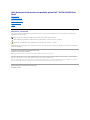 1
1
-
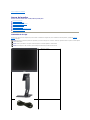 2
2
-
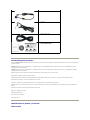 3
3
-
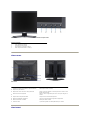 4
4
-
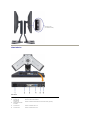 5
5
-
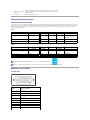 6
6
-
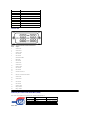 7
7
-
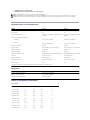 8
8
-
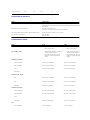 9
9
-
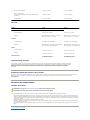 10
10
-
 11
11
-
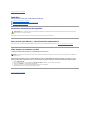 12
12
-
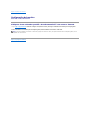 13
13
-
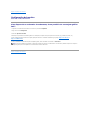 14
14
-
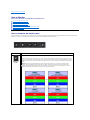 15
15
-
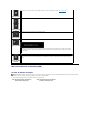 16
16
-
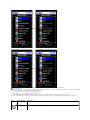 17
17
-
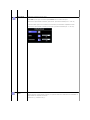 18
18
-
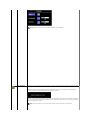 19
19
-
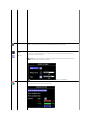 20
20
-
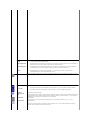 21
21
-
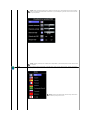 22
22
-
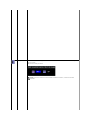 23
23
-
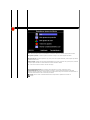 24
24
-
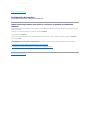 25
25
-
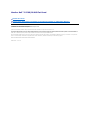 26
26
-
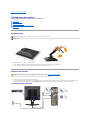 27
27
-
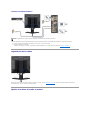 28
28
-
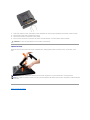 29
29
-
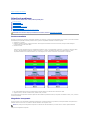 30
30
-
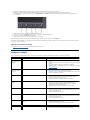 31
31
-
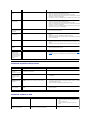 32
32
-
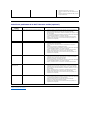 33
33
Artículos relacionados
-
Dell 1707FP Guía del usuario
-
Dell S2340T Guía del usuario
-
Dell SB521A Guía del usuario
-
Dell U2711 Guía del usuario
-
Dell U2913WM Guía del usuario
-
Dell U2713HM Guía del usuario
-
Dell ST2220T Guía del usuario
-
Dell P1917SWh Guía del usuario
-
Dell LCD TV W2300 El manual del propietario
-
Dell E170S Guía del usuario